- Autorius Lauren Nevill [email protected].
- Public 2023-12-16 18:54.
- Paskutinį kartą keistas 2025-01-23 15:21.
Beveik visos šiuolaikinės naršyklės leidžia atidaryti puslapius ne atskiruose programos languose, bet vienos žiniatinklio naršyklės egzempliorių skirtukuose. Ši naršymo organizacija taupo kompiuterio išteklius, pagreitina programų veikimą ir sukuria papildomą naršymo internete patogumą. Iš operacijų su skirtukais dažniausiai naudojamas atidarymas ir uždarymas. Gamintojai pateikia daug daugiau uždarymo būdų nei atidarymas.
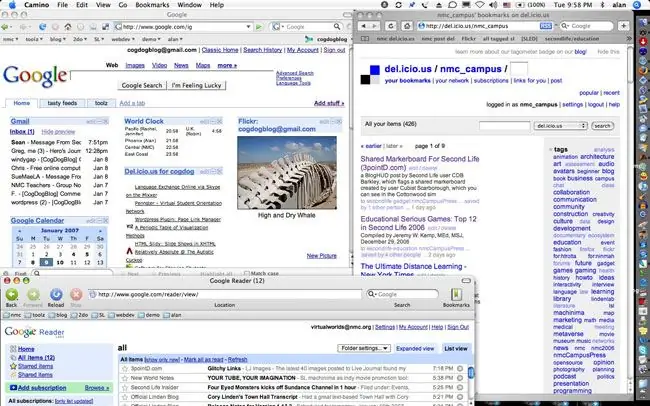
Tai būtina
Naršyklė
Nurodymai
1 žingsnis
Galite uždaryti žymę bet kurioje šiuolaikinėje naršyklėje naudodami sparčiuosius klavišus CTRL + F4.
2 žingsnis
„CTRL + W“spartusis klavišas veikia taip pat.
3 žingsnis
Kiekvienoje naršyklėje dešiniajame žymių krašte yra kryžiaus piktograma. „Apple Safari“naršyklėje jis rodomas tik užvedus pelę. Spustelėdami šį kryžių, taip pat galite uždaryti skirtuką. „Internet Explorer“kryžius yra tik aktyviajame skirtuke, o kitose naršyklėse galite jį naudoti norėdami uždaryti bet kurį iš esamų.
4 žingsnis
Galite užvesti pelės žymeklį virš skirtuko skirtuko ir dešiniuoju pelės mygtuku spustelėkite. Dėl to iškris kontekstinis meniu, kuriame taip pat yra eilutė „Uždaryti skirtuką“.
5 žingsnis
Jei naudojate pelę, turinčią vidurinį mygtuką arba ratą, kurį galima spustelėti, skirtukus galite uždaryti užvedę pelės žymeklį virš jų ir spustelėdami šį vidurinį mygtuką.
6 žingsnis
Galite uždaryti visus skirtukus, išskyrus aktyvų skirtuką, užveskite pelės žymeklį virš jo skirtuko, dešiniuoju pelės mygtuku spustelėkite ir meniu pasirinkite Uždaryti kitus skirtukus. „Opera“šis elementas pavadintas šiek tiek kitaip: „Uždarykite viską, išskyrus aktyvųjį“, be to, „Google Chrome“yra elementas „Uždaryti skirtukus dešinėje“.






